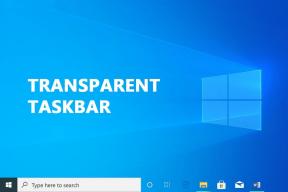Исправить Вам необходимо отформатировать диск в приводе, прежде чем вы сможете его использовать
Разное / / November 28, 2021
Вам необходимо отформатировать диск, прежде чем вы сможете его использовать. Исправление: когда вы подключаете USB-устройство, учитываете ли вы вариант «Безопасно‘Удаление устройства? В противном случае вы можете пересмотреть его, потому что ошибка «Вам нужно отформатировать диск вводи, прежде чем ты сможешь его использовать»Вызвано тем, что устройство не было безопасно извлечено из-за того, что вы не можете получить доступ к своим данным.
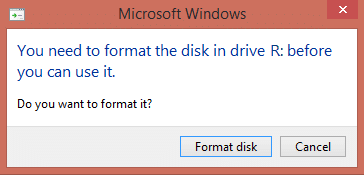
Вышеупомянутая ошибка возникает при извлечении внешнего USB-накопителя. без использования в Вариант безопасного удаления в результате таблица разделов USB-накопителя становится поврежденной и нечитаемой.
Во избежание потери данных или повреждения таблицы разделов накопителя всегда убедитесь, что вы используете опцию безопасного извлечения, прежде чем отсоединять накопитель. И если вы получите предупреждающее сообщение: «Это устройство в настоящее время используется. Закройте все программы или окна, которые могут использовать устройство, а затем повторите попытку », а затем перезагрузите компьютер.
СОДЕРЖАНИЕ
- Исправить Вам необходимо отформатировать диск в приводе, прежде чем вы сможете его использовать
- Метод 1: использование утилиты проверки диска
- Метод 2: используйте утилиту TestDisk
- Записать структуру раздела обратно на диск.
Исправить Вам необходимо отформатировать диск в приводе, прежде чем вы сможете его использовать
Метод 1: использование утилиты проверки диска
1. Обратите внимание на букву драйвера в ошибке, например: «Вам необходимо отформатировать диск в приводе H: в приводе, прежде чем вы сможете его использовать.”В этом примере буква диска - H.
2. Щелкните правой кнопкой мыши кнопку Windows (меню «Пуск») и выберите «Командная строка (администратор).”

3. Введите команду в cmd: chkdsk (буква диска :) / r (измените букву диска на свою). Пример: буква диска в нашем примере - «H:», поэтому команда должна быть chkdsk H: / r

4. Если вас попросят восстановить файлы, выберите Да.
5. Если указанная выше команда не работает, попробуйте: chkdsk (буква диска :) / f
Во многих случаях утилита проверки диска Windows исправить Вам необходимо отформатировать диск в приводе, прежде чем вы сможете его использовать ошибка, но если это не сработало, не беспокойтесь, просто перейдите к следующему методу.
Метод 2: используйте утилиту TestDisk
1. Загрузите утилиту TestDisk на свой компьютер отсюда: http://www.cgsecurity.org/wiki/TestDisk_Download
2. Извлеките утилиту TestDisk из загруженного файла.
3. Теперь в извлеченной папке дважды щелкните на «Testdisk_win.exe», чтобы открыть утилиту TestDisk.

4. На первом экране утилиты TestDisk Выберите Создать затем нажмите Enter.
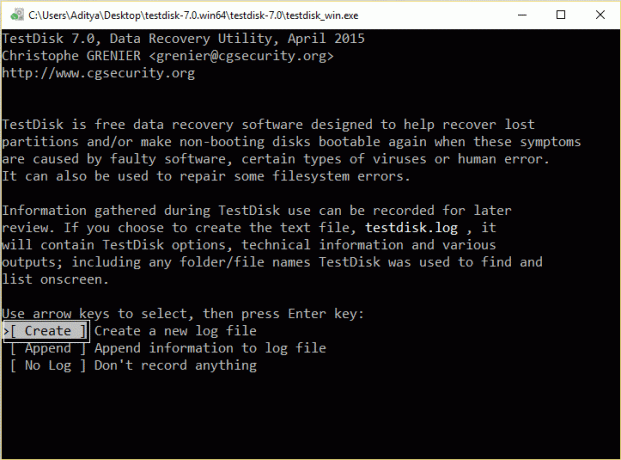
5. Подождите, пока TestDisk просканирует ваш компьютер на наличие подключенные диски.
6. Тщательно выберите неопознанный внешний USB жесткий диск и нажмите Enter, чтобы перейти к анализу диска.
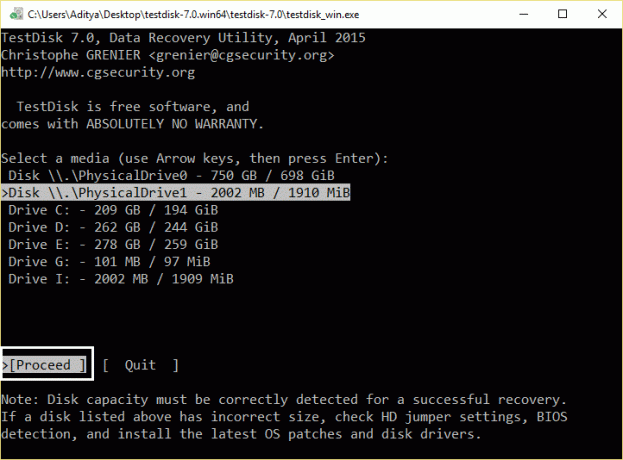
7. Теперь выберите тип таблицы разделов и нажмите Enter.
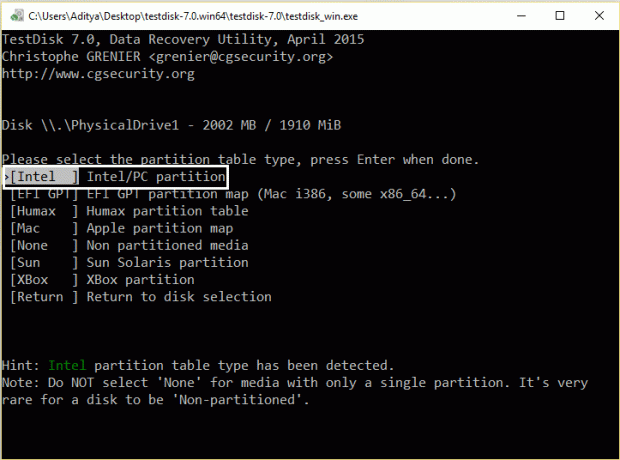
8. Выбирать Вариант анализа и нажмите Enter, чтобы утилита TestDisk проанализировала ваш жесткий диск и обнаружила потерянная таблица разделовсостав.
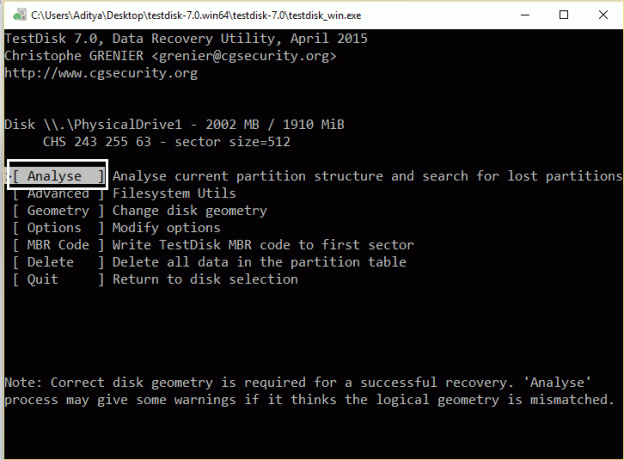
9. Теперь TestDisk должен отобразить текущую структуру разделов. Выбирать Быстрый поиск и нажмите Enter.
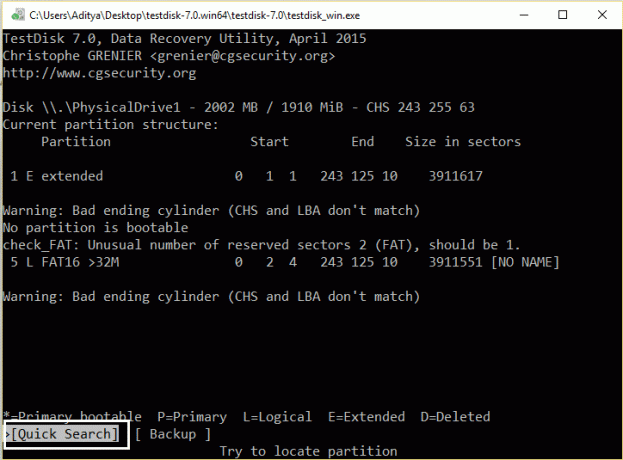
10. Если TestDisk находит потерянный раздел, то нажмите "P" чтобы убедиться, что ваши файлы находятся в этом разделе.
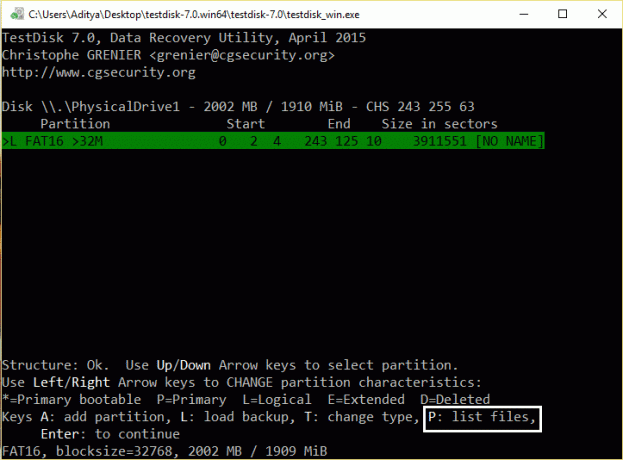
11. На этом этапе могут произойти две разные вещи:
12. Если вы видите на экране список потерянных файлов, нажмите «Q», чтобы вернуться в предыдущее меню, и перейдите к «Записать структуру раздела обратно на диск.”
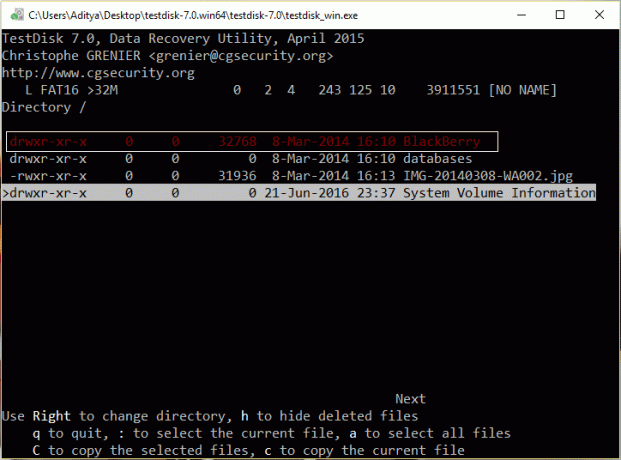
13. Если вы не видите свои файлы или файлы повреждены, вам необходимо выполнить Более глубокий поиск:
14. Нажмите «Q» to выйти и вернуться к предыдущему экрану.

15. На предыдущем экране нажмите Ввод.
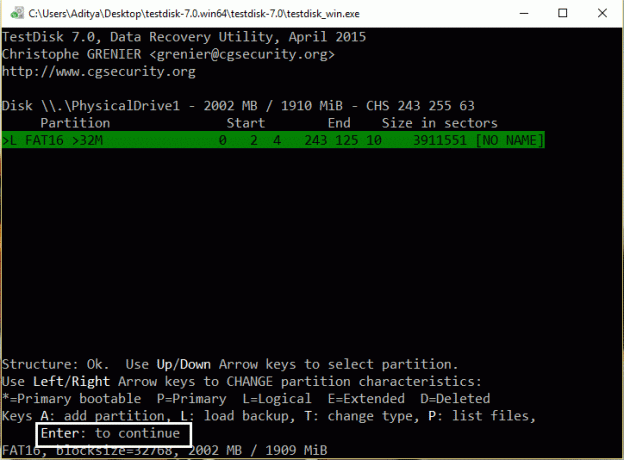
16. Нажмите Enter еще раз, чтобы выполнить Более глубокий поиск.
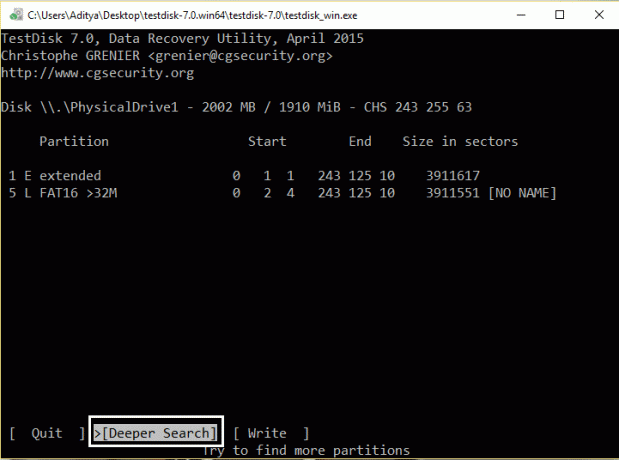
17. Позволять TestDisk анализирует ваш диск, так как эта операция может занять некоторое время.
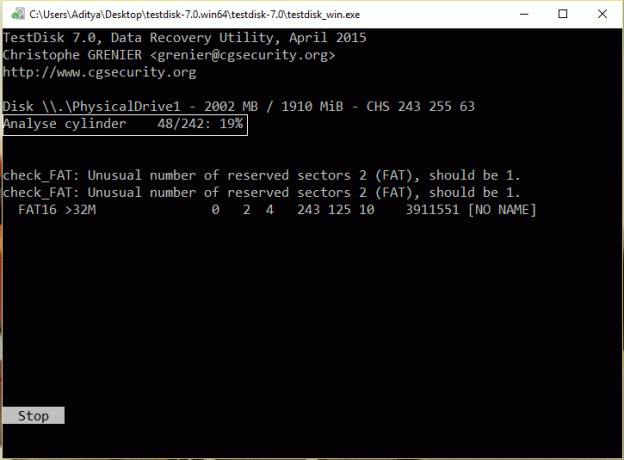
18. После завершения более глубокого поиска снова нажмите "P" чтобы увидеть, есть ли ваши файлы в списке.
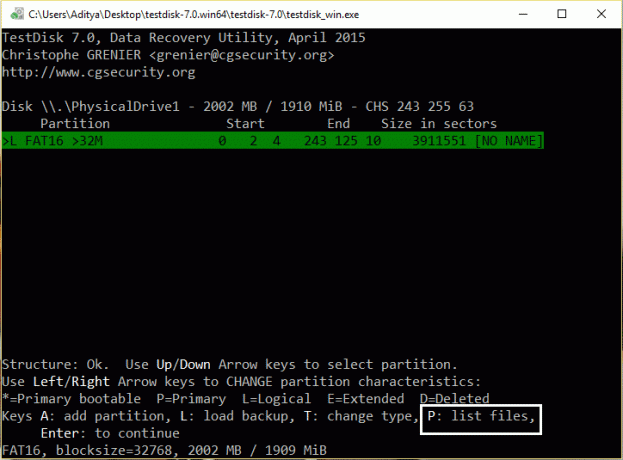
19. Если ваши файлы есть в списке, то нажмите "Q" чтобы вернуться в предыдущее меню и перейти к следующему шагу.

Записать структуру раздела обратно на диск.
1. После успешного распознавания ваших файлов нажмите Войти снова для восстановления файлов.

2. Наконец, выберите Вариант записи а также нажмите Ввод записать данные найденного раздела на жесткий диск MBR (основная загрузочная запись).
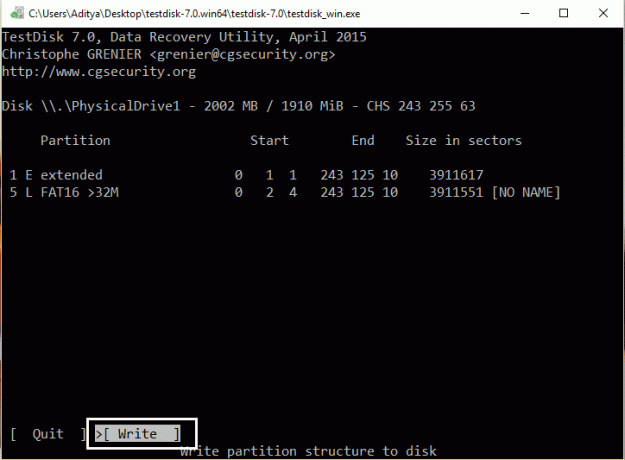
3. Нажмите «Y» когда вас попросят подтвердить ваше решение.

4. После этого выйти из TestDisk утилиту, нажав «Q», а затем перезагрузите компьютер.
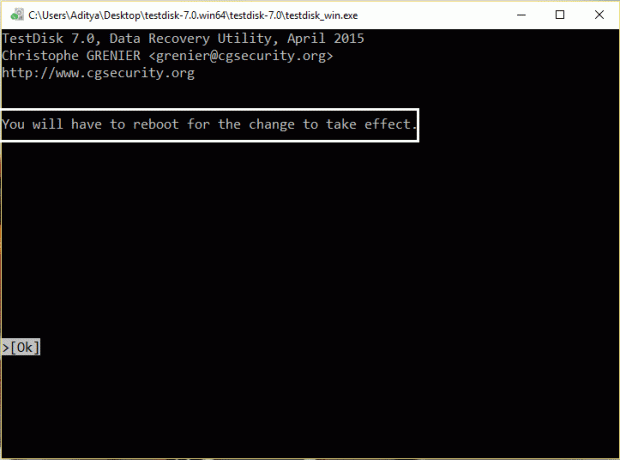
5. Если во время запуска появляется утилита проверки диска Windows НЕ ПРЕРЫВАЙТЕ.
Вам также может понравиться:
- Исправить Вам требуется разрешение от СИСТЕМЫ, чтобы вносить изменения в эту папку
- Как исправить отключение беспроводной связи (радио выключено)
- Исправить используемую папку Действие не может быть завершено Ошибка
- Как исправить неактивную кнопку Да в контроле учетных записей пользователей
Вот и все, если вы правильно выполнили описанную выше процедуру, тогда сообщение об ошибке «Вам необходимо отформатировать диск в приводе, прежде чем вы сможете его использовать» исправлен, и вы должны снова увидеть содержимое жесткого диска. Если у вас все еще есть какие-либо вопросы относительно этого поста, не стесняйтесь задавать их в разделе комментариев.